在新娘婚紗與其他影像的合成操作中,新娘婚紗去背可以說是一個高難度的挑戰,如何讓新娘子美美的呈現,又讓婚紗明呈現背景內容,是考驗操作人員的一項難度頗高的作業。
範例檔案:
操作步驟:
1.點取「檔案> 開啟舊檔」指令。
2.點取「搜尋位置」選擇範例檔存放位置。
3.點取欲開啟的範例檔,本例為:「033-版型去背-新娘漫步在湖邊.PSD」,如下圖所示。
4. 點取「開啟舊檔」鈕,將範例檔開啟到PS中。
5.點取「視窗 > 色版」指令,開啟「色版」面板。
6.點取「藍」項目,如下圖所示。
藍色的顆是比較粗的,一般是用在做去背的動作。
7.將「藍」項目拖曳到「色版」面板左下方的「建立新色板」,圖示上方(如下左圖所示),放開滑鼠左鍵即可複製「藍」項目建立一個新的色板,名為「藍 挎貝」,如下右圖所示。
8.點取工具箱「快速選取工具」,如下圖所示。
9.在婚紗影像中的背景灰色部份,按住滑鼠左鍵拖曳,將其框選起來。
10.若框選的範圍過多(如上圖,多框了右下角婚紗)或錯誤時,可以點取屬性列「從選取範圍中減去」圖示。
11在不要去背的部份,拖曳滑鼠左鍵掃瞄一次(如下圖,右下角婚紗)。
12.按鍵盤的 CTRL + DELETE 鍵,刪除選取範圍使其變成背景色,如下圖所示。
注意:
目前我們的工具箱中,前景色為白色、背景色為黑色。
13.按鍵盤的 CTRL + D 鍵,選取範圍,虛線會不見。
14.點取工具箱「筆刷工具」。
15.在新娘上方,拖曳滑鼠左鍵,將整個人要顯示的部份,全部掃瞄一遍,使其呈現白色,如下圖所示。
16.點取「色版」面板下方的「載入色版選取範圍」鈕,則除了黑色部份會全部被框選起來。
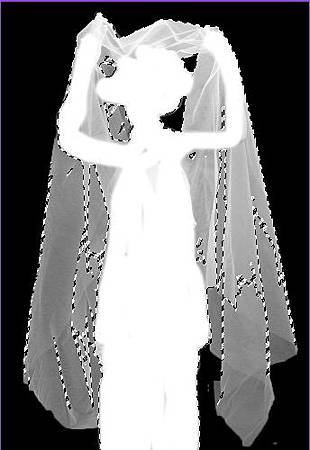
17.點取色版「RGB」項目,如下圖所示。
17.點取「視窗 > 圖層」指令,開啟「圖層」面板。
18.按鍵盤的 CTRL + J 鍵,新增一個「圖層一」圖層。
19.點取「檔案> 開啟舊檔」指令。
20.點取「搜尋位置」選擇範例檔存放位置。
21.點取欲開啟的範例檔,本例為:「033-版型去背-新娘漫步在湖邊.JPG」,如下圖所示。
22. 點取「開啟舊檔」鈕,將範例檔開啟到PS中。
23. 點取標題列「排列文件」下拉方塊,選擇「二欄式」項目,如下圖所示。
24.點取工具箱,「移動工具」。
25.點取「033-版型去背-新娘漫步在湖邊.PSD」視窗(圖右邊),將滑鼠指標移到新娘上方任一位置,按住滑鼠左鍵不放,拖曳到「033-版型去背-新娘漫步在湖邊.JPG」(圖左邊)視窗。
放開滑鼠左鍵,即看到新娘移到「033-版型去背-新娘漫步在湖邊.JPG」視窗。
由於新娘影像比較大,必須配合背景圖調整到適合的影像大小,故按鍵盤 CTRL + T 鍵,待出現八個點後,滑鼠指標移到八個點中任一點上方,按住滑鼠左鍵不放,拖曳調整圖片大小,並拖曳圖片到適當位置,如下圖所示。
最後按鍵盤的 ENTER 鍵,取消物件框。
完成圖:
教學視頻:

























 留言列表
留言列表


 待過公司
待過公司